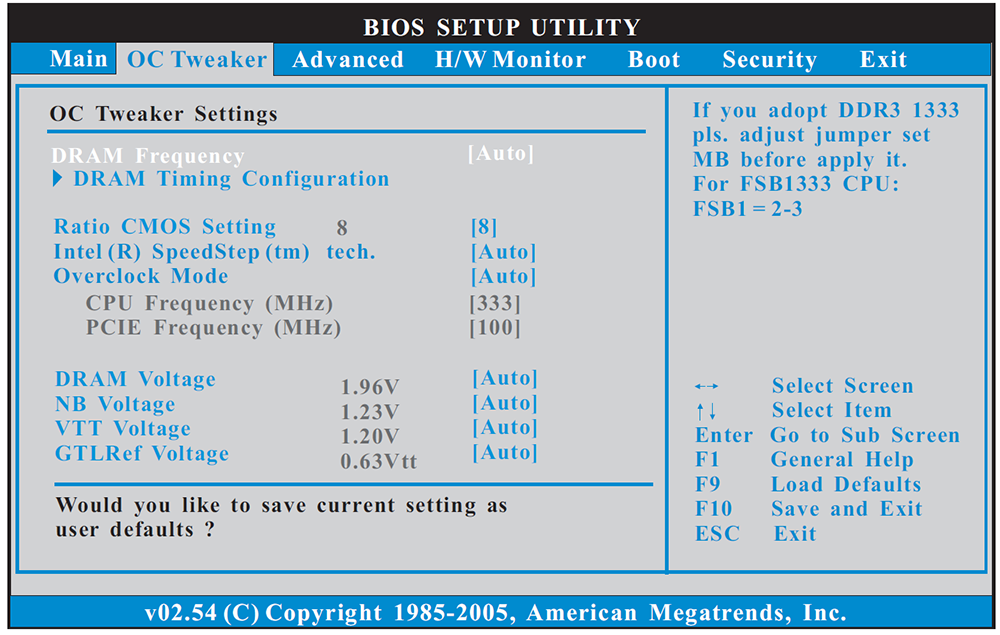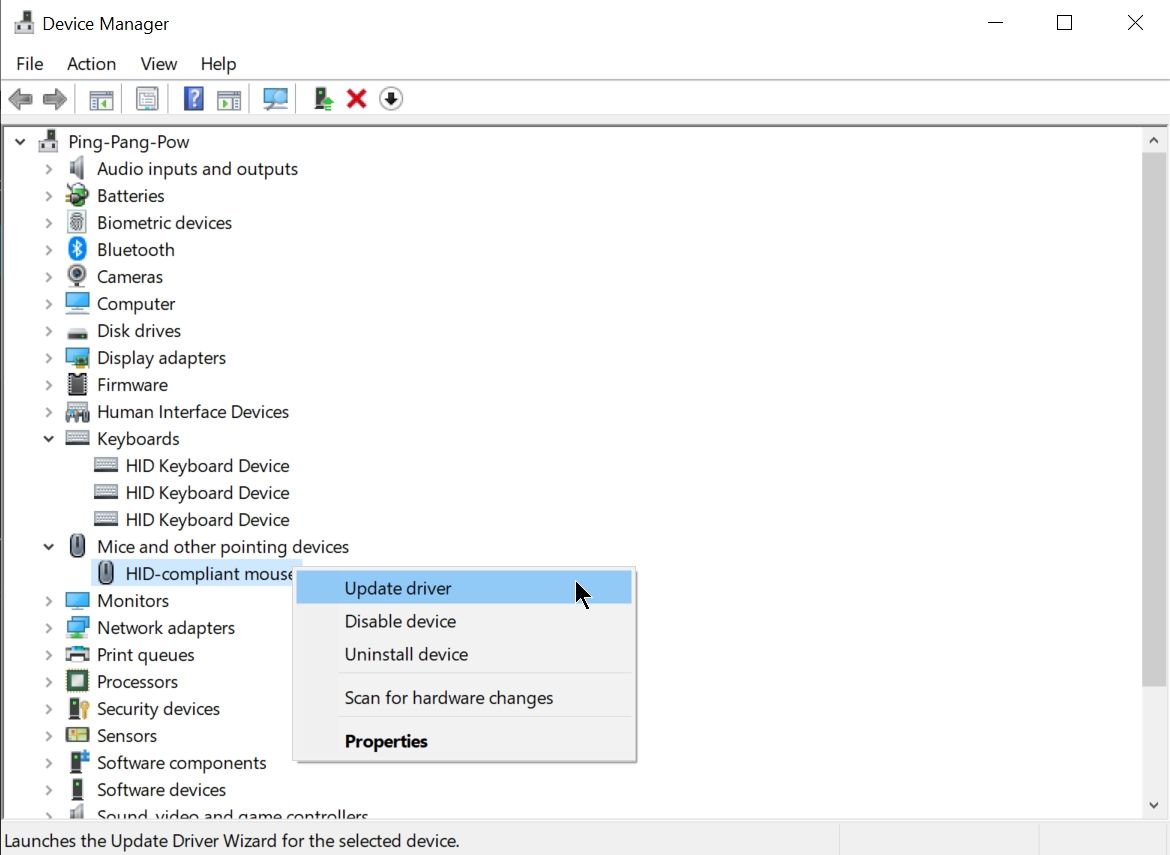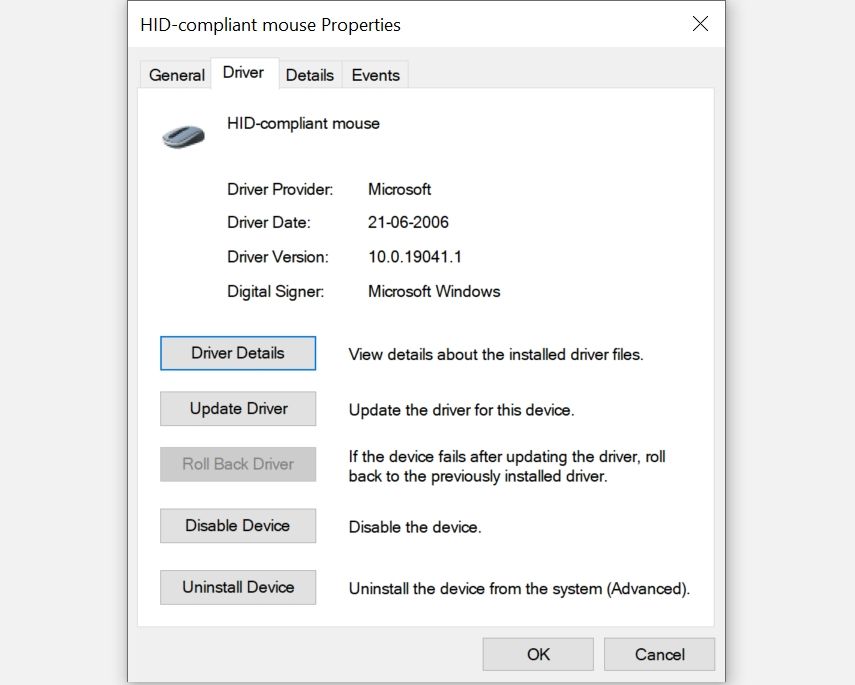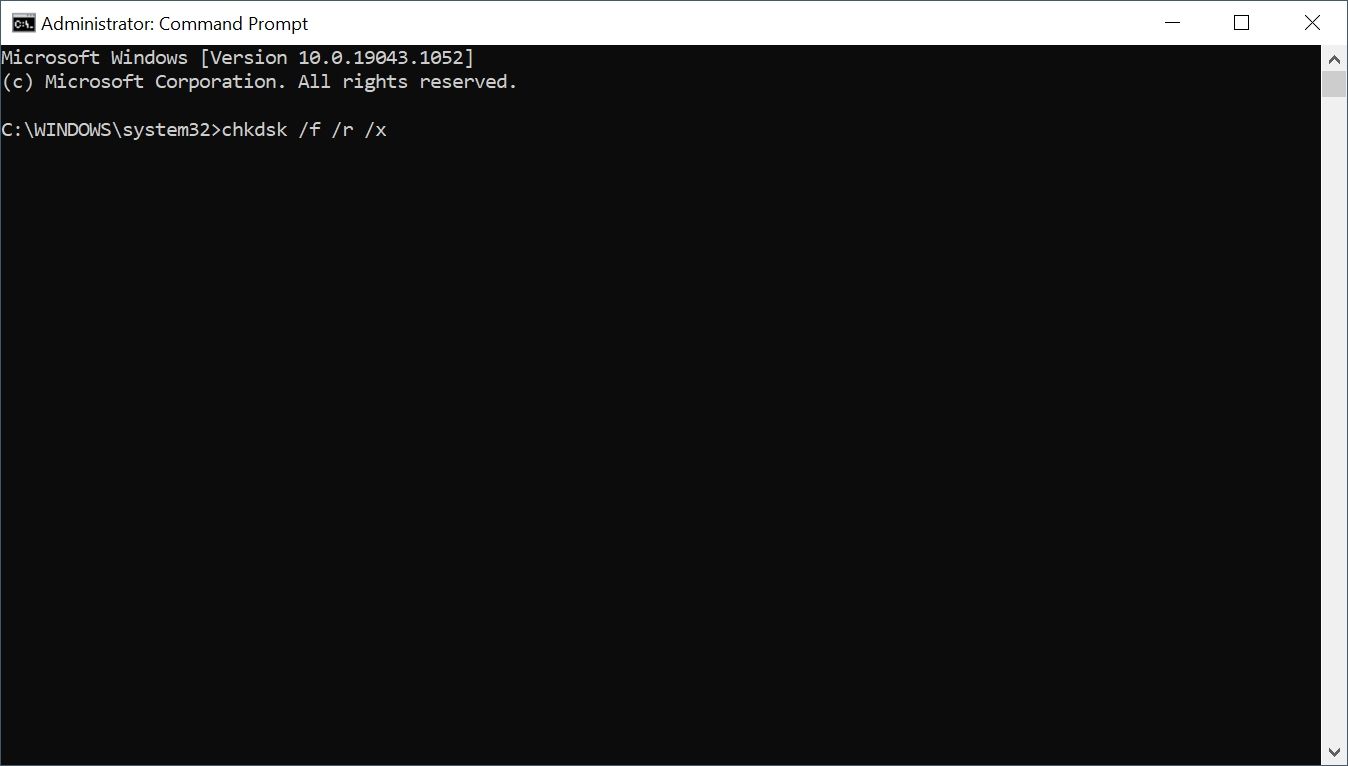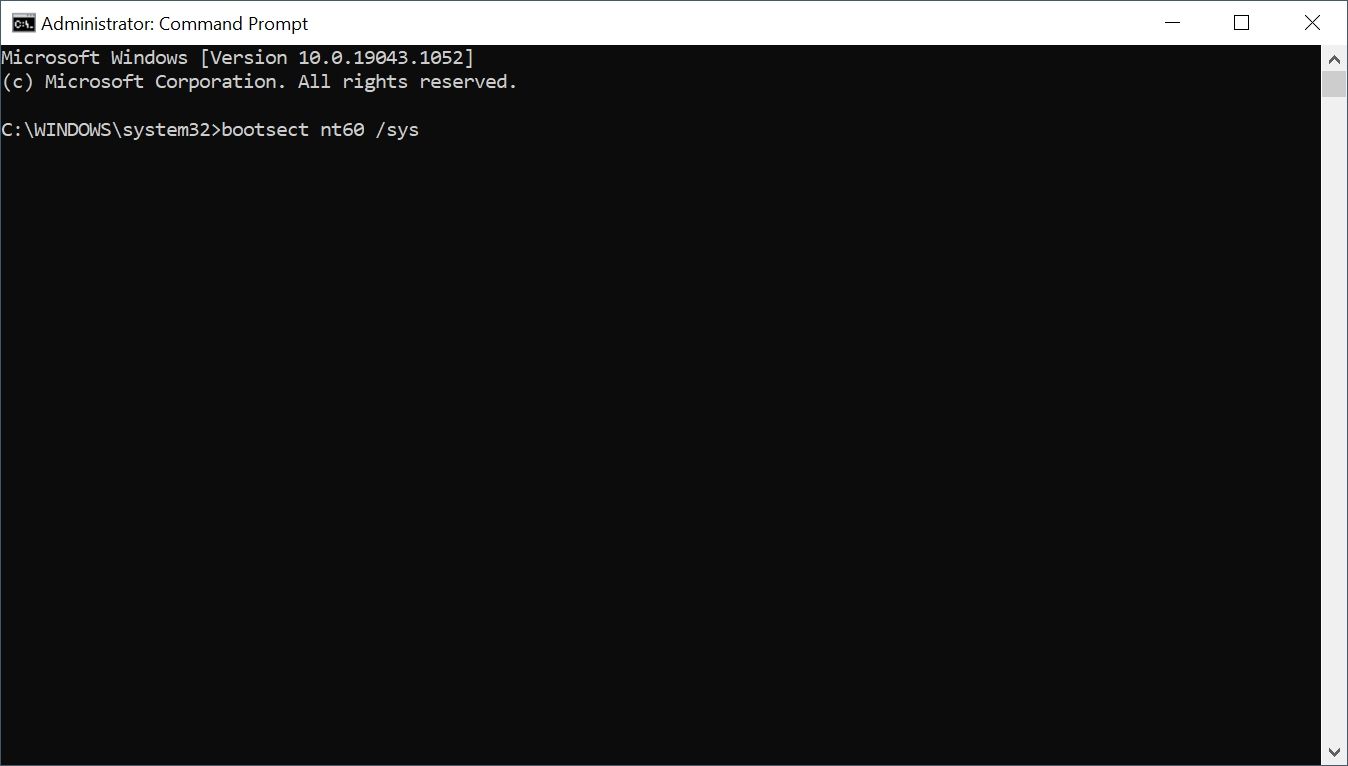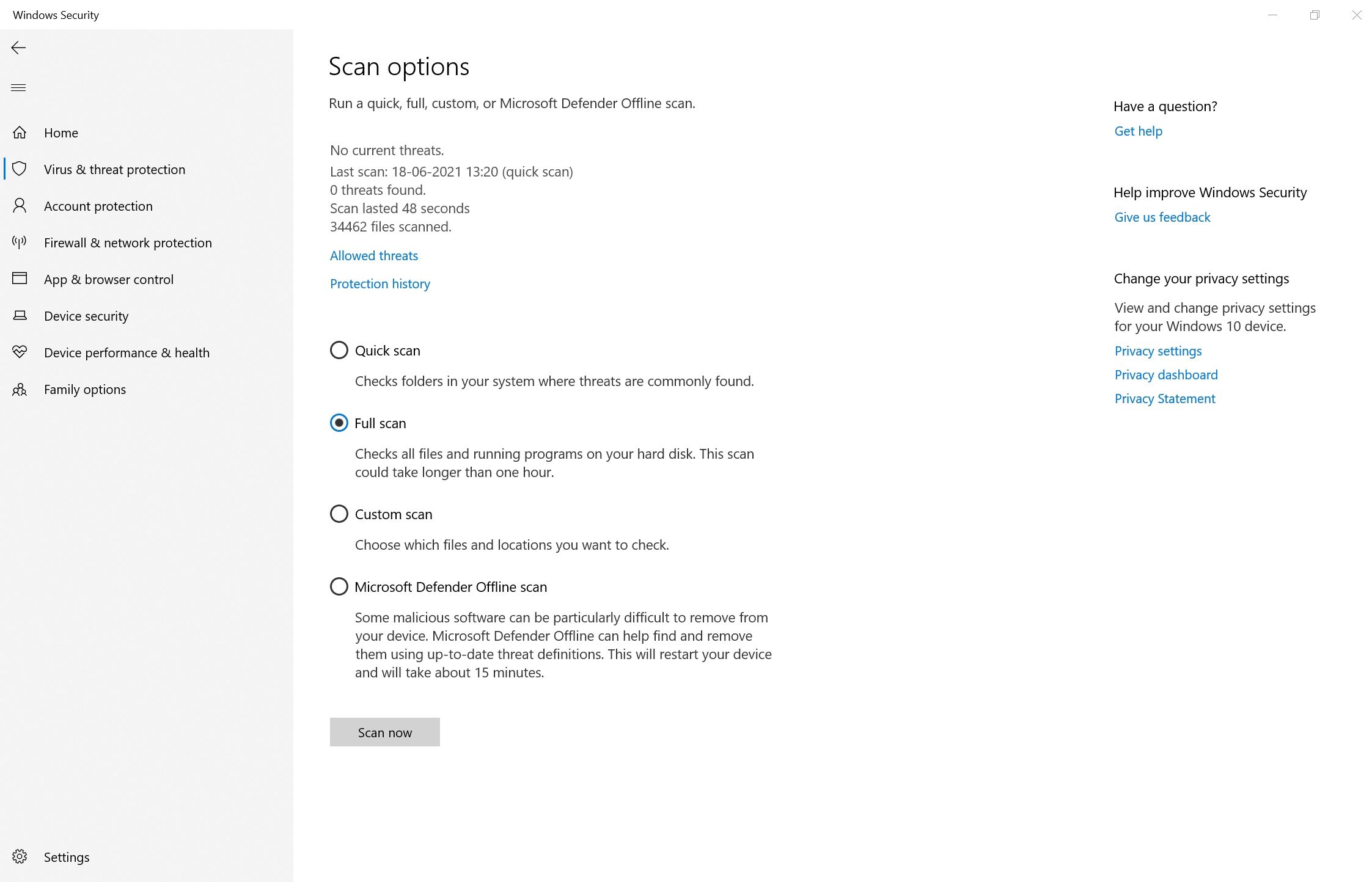Разношёрстные «экраны смерти» и прочие ошибки всегда доставляют неудобства и говорят о неисправностях различного характера, но в большинстве случаев с возникшими трудностями можно справиться своими силами, не привлекая специалистов сервиса. С ошибками BSOD сталкиваются пользователи любой из версий Windows и причины этого неприятного явления могут быть самыми разными. Сбои, появляющиеся при различных условиях, сопровождаются сообщением с кодом и описанием проблемы. От содержания текста во многом зависит, в каком направлении следует двигаться при решении задачи и важным моментом для быстрого устранения неприятности является определение причины. Один из таких сбоев возникает под кодом 0xc00000e9 и может свидетельствовать как о программных проблемах, так и аппаратных неисправностях устройства. «Непредвиденная ошибка ввода-вывода» или ошибка 0xc00000e9 – не редкое явление, с которым пользователи Windows могут «познакомиться» при установке, обновлении системы или уже во время её эксплуатации. Способов решения проблемы несколько, каждый из них будет эффективен в различных условиях, поэтому конкретнее помочь в поисках источника неисправности поможет отслеживание предшествующих сбою событий.
Методика устранения ошибки 0xc00000e9 на Windows.
Причины появления 0xc00000e9
Возникший сбой BSOD, отображающий состояние 0xc00000e9 с соответствующим уведомлением на экране сопровождается сообщением о некорректности взаимодействия с устройством, которое было подключено к ПК или ноутбуку, при этом совсем не факт, что к девайсу в действительности что-либо подключалось. Текст ошибки говорит о возможных причинах в проблемном подключении накопителей (внешних устройств USB и прочих), при их использовании или сбоях в функционировании оборудования, например, жёсткого диска или дисковода, в связи с чем, рекомендуется проверить корректность подключений и выполнить перезагрузку. В сведениях о сбое будет констатация этого факта – возникла неожиданная ошибка ввода-вывода. Больше ни о чём конкретном нам текст на экране не говорит, но можно сделать вывод, что это скорее аппаратная проблема. Не исключено и, что мы имеем дело с программным сбоем. Причин, по которым появляется ошибка с кодом 0xc00000e9, предостаточно, наиболее вероятны следующие из них:
- Некорректное отключение или подключение внешнего накопителя информации.
- Плохой контакт SATA или других разъёмов, в том числе из-за неисправности разъёма, шлейфа.
- Повреждение секторов жёсткого диска, файловой системы.
- Неисправность контроллера HDD.
- Выход из строя жёсткого диска, привода.
- Изменение, повреждение файлов системного реестра.
- Конфликт, возникший в процессе установки системы.
- Некорректные обновления.
- Влияние вирусов.
Ошибка взаимодействия с устройством, обнаруженная ввиду отсутствия контакта жёсткого диска с материнской платой, появляется при установке Windows 7, 8, 10. В такой ситуации следует воспользоваться рекомендацией проверить корректность подключения. В случае повреждений жёсткого накопителя или выхода из строя его контроллера система информирует об ошибке 0xc00000e9 при каждом запуске Windows 7 (или другой версии операционной системы). Сбой будет появляться снова, пока пользователь не примет соответствующие меры, поэтому с решением вопроса затягивать не стоит. Ошибка 0xc00000e9 при загрузке Windows 7, возникшая вследствие конфликта в процессе установки дистрибутива характерна для ноутбуков. В связи с наличием нескольких «подозреваемых», способных спровоцировать проблему, чтобы точнее определить источник неприятности, важно учитывать условия появления сбоя.
Как исправить ошибку 0xc00000e9
Поскольку частыми виновниками сбоя при загрузке системы являются подключённые периферийные устройства, их следует отключить от компьютера или ноутбука и выполнить перезагрузку. Если ОС запустилась нормально, устройство можно подключить снова, но в дальнейшем оно не должно быть подключено на момент старта Windows. Это самое простое, что можно сделать при возникшей неисправности в таких условиях, и если источником сбоя является другой фактор, он может быть устранён одним из методов, рассмотренных далее. Чаще всего пользователь не может с ходу определить, в чём конкретно причина неполадки, поэтому приходится пробовать несколько способов, решающих проблему в том или ином случае. Рассмотрим, как можно решить проблему средствами Windows и сторонними инструментами, а также путём физического вмешательства.
Программный способ решения поставленной задачи
Вариант устранения ошибки, имеющей код 0xc00000e9, подойдёт в зависимости от её первоисточника, так что если вы столкнулись с данным сбоем и его причина неясна, выполните следующие действия:
- Сканирование устройства на вирусы. Даже хороший антивирус может пропустить вредоносный софт на компьютер, пользователи и сами частенько грешат тем, что помогают вирусам проникнуть в систему, скачивая сомнительные программы или выполняя пакетную установку из ненадёжных источников. Так, первое, что делать, когда система Windows 7, 8 или 10 выдаёт на экране состояние 0xc00000e9, – это проверить устройство на вирусы установленным антивирусов, а также сторонними утилитами.
- Использование другой загрузочной флешки или диска. Ошибка 0xc00000e9, возникающая при установке ОС Windows 7, нередко исправляется посредством записи дистрибутива другой программой или сменой загрузочного накопителя. Попробуйте записать образ снова, затем установить систему, и если не получится, тогда используйте иной носитель.
- Проверка и исправление записей реестра. Вручную редактировать реестр рекомендуется только при наличии специальных знаний и навыков. Если вы не имеете подобного опыта работы, лучше для этих целей воспользоваться специальной утилитой, которая просканирует реестр и внесёт необходимые коррективы в автоматическом режиме. Заодно не лишним будет очистить систему от мусора, удалив временные файлы, cookies, кэш и пр. Удобный инструмент для такого рода работ – утилита Ccleaner. Вручную выполнять процедуру намного дольше.
- Сброс настроек БИОС. Если проблема в boot bcd, то помочь в её решении сможет возврат к первоначальным настройкам BIOS. Для этого нужно перезагрузить устройство и, не дожидаясь старта ОС, перейти к утилите. В БИОСЕ следует вернуть конфигурацию, предусмотренную по умолчанию.
- Проверка состояния жёсткого диска. Ошибка 0xc00000e9 нередко возникает по причине повреждений секторов HDD. Чтобы просканировать винчестер и исправить логические ошибки (физические повреждения не подлежат программному лечению), нужно загрузиться в «Безопасном режиме» (перезагружаемся и жмём соответствующую кнопку или сочетание клавиш, для разных версий BIOS могут применяться различные варианты, например F2, F12 или Del). После загрузки через Пуск идём в раздел «Все программы», каталог «Стандартные» и открываем Командную строку от имени администратора, в интерфейсе службы пишем команду chkdsk /f /r и жмём клавишу ввода. Система предложит запланировать задачу, с чем необходимо согласиться и перезагрузить устройство, после чего процесс проверки жёсткого диска системной утилитой начнётся автоматически. При обнаружении проблем, они будут исправлены, если это возможно. Процедуру сканирования винчестера можно также осуществить при помощи специализированного стороннего софта.
- Проверка целостности системных данных. Если ОС загрузится без ошибок, чтобы исключить вероятность проблем с системными файлами, стоит выполнить сканирование встроенной утилитой System File Checker. Инструмент позволяет проверить системные данные на предмет повреждений и по возможности восстановить их. Для этого следует запустить командную строку на правах администратора, например, через консоль «Выполнить» (Win+R). Прописав команду cmd (Enter при этом не нажимаем, а вместо этого зажимаем клавиши Ctrl+Shift+Enter), открываем окно командной строки, где вводим sfc /scannow и жмём Enter. Сканирование выполняется в автоматическом режиме.
- Восстановление системы. Один из эффективных способов избавиться от ошибки 0xc00000e9 – это выполнить восстановление ОС. Для этого следует подключить загрузочный накопитель с Windows 10 (или другой подходящей версией операционной системы). В том случае, если загрузка с него не произошла, следует поменять приоритет старта (в разделе Boot, Boot Options, Boot Order или пр. – зависимо от версии прошивки БИОС). В параметрах загрузки нужно выбрать нужный вариант (диск или флешка), сохранить изменения и перезагрузиться. Загрузившись с накопителя, запускаем восстановление системы.
Доступ к возможностям восстановления системы у Windows 10 проще, чем у Семёрки, хотя меню при запуске с загрузочного накопителя вначале не слишком отличается. В режиме восстановления здесь нужно выбрать раздел «Поиск и устранение неисправностей», перейдя в который мы получим целый арсенал инструментов для реанимации Windows. Можно выбрать командную строку, восстановление при загрузке и прочие варианты, можно также вернуться к предыдущей сохранённой точке и откатить операционную систему на тот момент, когда всё работало без сбоев. Если ОС загружается, отправить ОС в «прошлое» можно, используя службу Windows. В случае с «Десяткой» рекомендуется также установить последние обновления системы.
- Удаление софта из автозагрузки. Если речь идёт о программном конфликте, следует убрать из автозагрузки подозреваемые в этом программы. Чтобы выполнить процедуру потребуется загрузиться в безопасном режиме, после чего через консоль «Выполнить» командой msconfig открыть окно «Конфигурация системы», где во вкладке «Автозагрузка» снять галочки с ненужного софта.
- Деинсталляция программ. Возможно, и убрать из автозагрузки будет мало и потребуется удалить приложения, вызывающие конфликт. Сделать это можно с помощью штатной службы Windows (Панель управления – Программы и компоненты) или сторонних инструментов.
- Удаление обновлений. Когда другие методы не оказались эффективны, и вы связываете проблему с недавно установленными обновлениями, имеет смысл откатить их.
- Чистая установка Windows. В случае, когда ни один из методов не решил вопрос и дело точно не в аппаратной части, придётся пойти на крайние меры и переустановить Windows. Этот вариант решает программные сбои, не связанные с неисправностями на уровне «железа», но если и он не принёс результата, то причина скорее аппаратная. Если вы не имеете возможности самостоятельно выполнить работу, то лучше обратиться в сервис.
Физический способ
Ошибка с кодом 0xc00000e9 независимо от того, какая на устройстве стоит ОС, 7 или 10 версии, часто возникает по аппаратным причинам. Рассмотрим, как исправить сбой в таком случае.
- Сначала необходимо заглянуть под крышку корпуса вашего устройства. Если с компьютером всё просто, мы откручиваем боковую панель и получаем доступ к «внутреннему миру» системного блока, то с ноутбуком в этом плане придётся повозиться (потребуется отключить ноутбук от питания, вынуть батарею, открутить и отсортировать винтики для облегчения сборки и т. д.). Перед тем как предпринимать действия по разборке следует ознакомиться с мануалом к модели вашего девайса. После того, как нам стали доступны «внутренности» устройства начинаем исправлять error code 0xc00000e9.
- Нередко всё дело в плохом контакте с материнкой. На ней расположены порты для подключения элементов, посредством одного из них плата соединяется с HDD. Разъём мог засориться, повредиться или полностью выйти из строя. Иногда исправление ошибки 0xc00000e9 заключается в подключении к иному свободному порту SATA.
- Другая причина – проблема в SATA-шлейфе. Контакты можно почистить, но в большинстве случаев приходится менять элемент, так как со временем SATA-кабель просто приходит в негодность.
- В случае плохого контакта платы контроллера HDD с контактами гермоблока, нужно снять контроллер и почистить от загрязнений и окислов контактные области на элементе.
В большинстве случаев вышеперечисленные способы помогают устранить проблему, но если ни один из них не оказался эффективным, вероятно, что жёсткий диск имеет сильные физические повреждения, которые уже не исправить и полный выход устройства из строя теперь лишь вопрос времени. Поэтому как можно скорее следует скопировать важные данные со старого HDD на исправный накопитель.
Давние пользователи Windows знают, что большинство ошибок Windows возникает после загрузки компьютера. Но некоторые ошибки могут появиться во время процесса загрузки, а также после входа в систему.
«Произошла непредвиденная ошибка ввода-вывода (0xc00000e9)» – одна из таких ошибок. Как следует из названия, ошибка обычно вызвана неисправным устройством ввода-вывода, например клавиатурой или мышью. Поврежденный системный файл также может вызвать эту ошибку.
К счастью, есть несколько способов исправить эту ошибку на вашем компьютере:
1. Проверьте оборудование.
Первый шаг, который вы должны предпринять при попытке диагностировать эту ошибку, – убедиться, что все оборудование правильно подключено. Проверьте наличие поврежденных портов или плохо подключенного оборудования.
Есть несколько способов проверить, не вызвана ли ошибка 0xc00000e9 аппаратной неисправностью:
- Отключите от компьютера все периферийные устройства, такие как мыши, клавиатуры, динамики и сканеры. Теперь попробуйте загрузить компьютер как обычно. Если ошибка не исчезнет, причиной может быть проблема с программным обеспечением или неправильная конфигурация.
- Если вам удобно работать с внутренними компонентами вашего компьютера, попробуйте повторно установить слот для видеокарты, оперативной памяти и накопителя.
- Если к вашей мыши или клавиатуре прилагалось сопутствующее программное обеспечение, удалите его и проверьте, сохраняется ли ошибка.
2. Обновите системные драйверы.
Большинство ошибок в Windows могут быть связаны с устаревшим или нестабильным драйвером. Неожиданная ошибка ввода-вывода не исключение. Все устройства ввода-вывода, подключенные к вашему компьютеру, взаимодействуют с Windows с помощью драйверов. Поэтому важно постоянно обновлять эти драйверы.
Вы можете вручную обновить эти драйверы с помощью утилиты диспетчера устройств:
- Нажмите Windows Key + R, чтобы запустить командную строку. Введите в командной строке devmgmt.msc и нажмите Enter, чтобы запустить диспетчер устройств .
- В окне диспетчера устройств разверните разделы, относящиеся к устройствам ввода-вывода.
- Щелкните нужное устройство правой кнопкой мыши и выберите « Обновить драйвер» .
- В окне мастера обновления драйверов нажмите « Автоматический поиск драйверов» .
- Windows автоматически выполнит поиск в Интернете последних драйверов устройств и установит их.
Хотя устаревшие драйверы обычно вызывают сбои в работе драйверов, также возможно, что новое обновление драйвера имеет некоторые проблемы совместимости с Windows.
Если ошибка появилась после того, как вы обновили системные драйверы или загрузили обновление Windows, возможно, стоит откатить эти изменения и снова проверить наличие ошибки.
Как откатить драйверы
- Нажмите Windows Key + R, чтобы открыть окно « Выполнить» . Введите в командной строке devmgmt.msc и нажмите Enter, чтобы открыть диспетчер устройств .
- Опять же, в окне диспетчера устройств разверните все разделы, связанные с вводом-выводом, щелкните устройство правой кнопкой мыши и выберите « Свойства» .
- На вкладке Драйвер нажмите Откатить драйвер .
- Нажмите ОК и перезагрузите компьютер.
3. Используйте SFC и CHKDSK для исправления поврежденных системных файлов.
Иногда файлы Windows могут быть повреждены вредоносными программами или сторонними приложениями. Это приводит к множеству ошибок синего экрана, включая рассматриваемую ошибку ввода-вывода. К счастью, существует довольно много встроенных утилит, которые могут автоматически обнаруживать и исправлять эти файлы.
System File Checker (SFC) и Check Disk (CHKDSK) – две такие утилиты. SFC сканирует и восстанавливает все отсутствующие или поврежденные файлы Windows, а CHKDSK проверяет наличие ошибок на вашем компьютере, связанных с дисками.
Запуск обеих этих утилит – лучший способ убедиться, что ваш компьютер работает в идеальном состоянии.
Как запустить SFC
- В строке поиска меню « Пуск» введите cmd и в результатах поиска щелкните правой кнопкой мыши Командная строка> Запуск от имени администратора .
- В окне командной строки введите sfc / scannow и нажмите Enter .
- Утилита SFC начнет сканирование вашего компьютера. Наберитесь терпения, поскольку процесс может занять некоторое время.
Как запустить CHKDSK
- Выполните шаг 1 из раздела выше, чтобы запустить командную строку от имени администратора.
- В окне введите chkdsk c: / f / r / x и нажмите Enter .
- Утилита CHKDSK начнет сканирование и устранение проблем на вашем запоминающем устройстве.
- Закройте командную строку и перезагрузите компьютер.
Важно добавить параметры / f / r / x в конец команды chkdsk, потому что без них утилита будет просто сканировать на наличие ошибок, но не исправлять их.
4. Убедитесь, что загрузочный код тома использует BOOTMGR.
Это расширенный метод устранения неполадок, который следует использовать, когда ни один из вышеупомянутых методов не работает.
Кроме того, используйте этот метод только в том случае, если ошибка ввода-вывода появляется во время процесса загрузки, и вы еще не дошли до экрана входа в систему.
Иногда загрузочный код тома Windows может быть поврежден или ассоциироваться с другим загрузчиком вместо BOOTMGR по умолчанию. Это приводит к множеству ошибок загрузки, включая ошибку 0x00000e9.
Как исправить загрузочный код тома и связать его с BOOTMGR
- Загрузитесь в среду восстановления Windows (WinRE). Есть несколько способов напрямую загрузиться в WinRE.
- Если вы вообще не можете войти в систему, возможно, лучше всего выполнить жесткую перезагрузку: нажмите и удерживайте кнопку питания , пока компьютер не выключится, снова нажмите кнопку питания и, как только появится логотип производителя, нажмите и удерживайте кнопку кнопка питания.
- Повторяйте эти шаги, пока не увидите синий экран. Здесь нажмите « Просмотреть дополнительные параметры ремонта» .
- В меню «Дополнительные параметры» нажмите « Командная строка» .
- В командной строке введите bootsect nt60 / sys и нажмите Enter .
- Закройте командную строку и вернитесь, затем нажмите « Перезагрузить сейчас» .
5. Сканирование на наличие вредоносных программ.
Если вы используете правильно настроенный Защитник Windows или стороннее антивирусное программное обеспечение, маловероятно, что ваш компьютер был заражен вредоносным ПО.
Однако, если ни один из описанных выше методов не помогает, рекомендуется проверить ваш компьютер на наличие вредоносных программ.
Хотя процесс отличается для каждого стороннего антивирусного решения, в большинстве случаев вы можете просто щелкнуть правой кнопкой мыши значок антивируса на панели задач и выбрать « Сканировать» .
Как использовать Защитник Windows для поиска вредоносных программ
- Нажмите кнопку « Пуск» и выберите «Настройки»> «Обновление и безопасность»> «Безопасность Windows» .
- В разделе «Области защиты» щелкните Защита от вирусов и угроз .
- В разделе «Текущие угрозы» нажмите « Параметры сканирования» .
- Выберите « Полная проверка» и нажмите « Сканировать сейчас» .
- Подождите, пока Защитник Windows просканирует и удалит вредоносные программы с вашего компьютера.
- После завершения сканирования перезагрузите компьютер и посмотрите, сохраняется ли ошибка.
Используя описанные выше процедуры, вы можете легко устранить непредвиденную ошибку ввода-вывода, не повредив компьютер с Windows 10.
Частые ошибки синего экрана также могут быть признаком неисправности жесткого диска. Эти симптомы лучше обнаружить на ранней стадии, чтобы вы могли создать резервную копию своих данных.
Синий экран смерти возникающий в системах Windows, называется также — A Blue Screen of Death, если быть короче BSOD. В этой статье мы рассмотрим самые распространенные ошибки, а их довольно много, а так же, из-за каких неисправностей может возникать та, или иная ошибка синего экрана в Windows.
Коды приведены в шестнадцатеричном виде + название ошибки с последующим описанием ошибки.
Для быстрого поиска своей ошибки воспользуйтесь поиском в браузере (работает на любых браузерах) с помощью горячих клавиш Ctrl + F
0x00000001 — APC_INDEX_MISMATCH: Как правило данная ошибка означает проблемы с драйвером, который не правильно вызывает асинхронный вызов процедур. Решением проблемы может быть загрузка из безопасного режима и удаление драйвера, который был установлен перед появлением проблемы. А так же, проблема иногда может возникать из-за севшей батарейки в материнской плате, как бы это звучало ни странно, соответственно решение проблемы — ее замена.
0x00000002 — DEVICE_QUEUE_NOT_BUSY: Данная ошибка означает, то что ранее установленное устройство работает не правильно. Т.е это может быть как сбой драйвера (обычно принтера), или подключенного устройства к Вашему ПК, который мешает загрузке. Решением проблемы является обычно переустановка драйвера устройства или его обновление.
0x00000003 — INVALID_AFFINITY_SET: Рекомендуемое решение проблемы заменить оборудование (драйвер), которое было установлено до появления ошибки, обычно — это несовместимость принтера.
0x00000004 — INVALID_DATA_ACCESS_TRAP: Нехватка оперативной памяти, либо мощности блока питания. А так же, рекомендуется обновить операционную систему.
0x00000005 — INVALID_PROCESS_ATTACH_ATTEMP: Указывает на не правильную работу файла Http.sys. Решением проблемы будет установить последние обновления ОС, либо если установлены драйверы фильтра TDI (антивирусные программы), для теста можете попробовать удалить антивирус и проверить далее на наличие появления данной ошибки.
0x00000006 — INVALID_PROCESS_DETACH_ATTEMPT: Редкая ошибка, возникает из-за неправильной очереди вызова процедура APC. Для устранения можете попробовать установить последние обновления Windows, либо сделать переустановку системы.
0x00000007 — INVALID_SOFTWARE_INTERRUPT: 1) Может возникать из-за неправильного написанного ПО, попробуйте удалить то ПО, которое было установлено до появления ошибки. 2) Либо попробуйте выполнить обновление Вашей ОС.
0x00000008 — IRQL_NOT_DISPATCH_LEVEL: Может возникать из-за несовместимого ПО, либо неисправности считывания жесткого диска.
0x00000009 — IRQL_NOT_GREATER_OR_EQUAL: Может возникать из-за того, что какое-то ПО вызывает запрещенные прерывания. Проверьте установленное ПО. А так же, рекомендуется сделать обновление ОС.
0x0000000A — IRQL_NOT_LESS_OR_EQUAL: Указывает на то, что какая-то установленная программа, или драйвер получила доступ с более высокими привилегиями и ОС на это прерывает систему. Рассмотрите недавно установленное ПО, или драйвер, которое Вы устанавливали до появления проблемы. Рекомендуется удалить, или переустановить.
0x0000000B — NO_EXCEPTION_HANDLING_SUPPORT: Редкая ошибка, означает, что для данной ошибки не существует описаний.
0x0000000C — MAXIMUM_WAIT_OBJECTS_EXCEEDED: Превышено количество объектов, которые находятся в режиме ожидания. Здесь могут быть проблемы с недавно установленным ПО, либо с оперативной памятью.
0x0000000D — MUTEX_LEVEL_NUMBER_VIOLATION: Попытка получить мьютекс на низшем уровне. Иногда может возникать из-за какого-либо неправильного обновления системы на Windows 7, может помочь откат системы.
0x0000000E — NO_USER_MODE_CONTEXT: Может указывать на повреждение системных файлов. Может помочь откат системы до того момента когда не было ошибок, либо переустановка системы.
0x00000010 — SPIN_LOCK_NOT_OWNED: Редкая ошибка, указывает на попытку освободить собственную спин-блокировку.
0x00000011 — THREAD_NOT_MUTEX_OWNER: Редкая ошибка. Указывает на попытку высвободить поток не своим мьютексом.
0x00000012 — TRAP_CAUSE_UNKNOWN: В каком-то приложение происходит неожиданное прерывание, либо неизвестное исключение с плавающей точкой. Попробуйте переустановить недавно установленное приложение.
0x00000013 — EMPTY_THREAD_REAPER_LIST: Список потока поврежден. (для программистов)
0x00000015 — LAST_CHANCE_CALLED_FROM_KMODE: Редкая ошибка. Указывает что служба исключения запустилась в режиме ядра. (для программистов)
0x00000016 — CID_HANDLE_CREATION: Редкая ошибка. Произошел отказ при создании описателя, чтобы представить клиентский ID. (для программистов)
0x00000017 — CID_HANDLE_DELETION: Редкая ошибка. Произошел отказ при удалении описателя, чтобы представить клиентский ID. (для программистов)
0x00000018 — REFERENCE_BY_POINTER: Некорректно-работающий драйвер. Переустановите или удалите ранее установленный драйвер.
0x00000019 — BAD_POOL_HEADER: Может быть несколько причин и решений. 1) Данная ошибка сообщает о том, что возникла проблема в Вашей файловой системе NTFS. Нужно обновить или переустановить систему. 2) Проблема из-за антивируса, попробуйте удалить антивирус. 3) Чрезмерный разгон оперативной памяти, или Ваша оперативная память повредилась. Замените модуль памяти. 3) Если у Вас Windows Server — отключите SMB2.
0x0000001A — MEMORY_MANAGEMENT: Ошибка в работе оперативной памяти. Обычно решается заменой модуля ОЗУ. Либо так же может быть ошибка в управлении памяти на уровне операционной системы, попробуйте обновить свою ОС.
0x0000001B — PFN_SHARE_COUNT: Повреждено управление памятью элемента БД. (для программистов)
0x0000001C — PFN_REFERENCE_COUNT: Повреждено управление памяти элемента БД, поврежден счетчик ссылок. (для программистов)
0x0000001E — KMODE_EXCEPTION_NOT_HANDLED: Довольно «общая ошибка». Может быть аппаратная несовместимость подключенного устройства. Неисправный драйвер, или запущенная служба. Так же может быть конфликт ОЗУ.
0x0000001F — SHARED_RESOURCE_CONV_ERROR: Ошибка при распределении общих ресурсов системы. (для программистов)
0x00000020 — KERNEL_APC_PENDING_DURING_EXIT: Следует обратить внимание на установленные системные драйвера. Для устранения ошибки установите последний драйвер Symevent.sys.
0x00000021 — QUOTA_UNDERFLOW: Неправильное распределение ресурсов процесса. (для программистов)
0x00000022 — FILE_SYSTEM: Данная ошибка возникает из-за проблем в файловой системе. Попробуйте переустановить систему, либо сделать ее обновление, если это возможно.
0x00000023 — FAT_FILE_SYSTEM: Проблема в файловой системе FAT. 1) Попробуйте удалить антивирус. 2) Проверить и исправить ошибки системы: Chkdsk/f/r. 3) Добавить новую физическую память, чтобы увеличить количество пула не подкачиваемой памяти.
0x00000024 — NTFS_FILE_SYSTEM: Аналогично предыдущей ошибке, но в системе NTFS.
0x00000025 — NPFS_FILE_SYSTEM: Аналогично предыдущей ошибке, но в системе NPFS.
0x00000026 — CDFS_FILE_SYSTEM: Проблема связанная с использованием CD диска, которое привело к аварийному краху системы.
0x00000027 — RDR_FILE_SYSTEM: Аналогично предыдущей ошибке, но связанной с подсистемой SMB на дисках.
0x00000028 — CORRUPT_ACCESS_TOKEN: Недопустимый маркер доступа. (для программистов)
0x00000029 — SECURITY_SYSTEM: Внутренняя проблема системы обеспечения безопасности.
0x0000002B — PANIC_STACK_SWITCH: Стек ядра переполнен. Данная ошибка может быть вызвана из-за использования драйвера, которое занимает слишком большое пространство в ядре, или повреждает его.
0x0000002C — PORT_DRIVER_INTERNAL: Системная ошибка в Port драйвера. Т.е это системная ошибка ввода-вывода без какого-либо конкретного описания.
0x0000002D — SCSI_DISK_DRIVER_INTERNAL: Проблема связанная с диском, который подключен через интерфейс SCSI.
0x0000002E — DATA_BUS_ERROR: 1) Ошибка в модулях оперативной памяти. 2) Либо ошибка в драйвере, которая обращается к памяти по адресу, которого не существует.
0x0000002F — SET_OF_INVALID_CONTEXT: Указатель шины стека имеет неправильное значение. (для программистов)
0x00000031 — PHASE0_INITIALIZATION_FAILED: Во время инициализации системы произошел сбой. Обычно это связанно с не корректными драйверами устройств.
0x00000034 — CACHE_MANAGER: Ошибка в диспетчере кэша файловой системы. К примеру драйвер требующий не подкаченную память инициализирует ошибку, из-за того что ее очень мало.
0x00000035 — NO_MORE_IRP_STACK_LOCATIONS: Такая ошибка может означать неисправную оперативную память.
0x00000036 — DEVICE_REFERENCE_COUNT_NOT_ZERO: Драйвер попробовал удалить устройство, у которого есть зависимые устройства. Решением проблемы может быть установка более свежих драйверов, либо заменить устройство, из-за которого произошел сбой.
0x00000038 — SERIAL_DRIVER_INTERNAL: Ошибка драйвера последовательного порта.
0x00000039 — SYSTEM_EXIT_OWNED_MUTEX: Какой-то процесс закончил свою процедуру и не освободил ресурсы, которым он обладал.
0x0000003B — SYSTEM_SERVICE_EXCEPTION: Ошибка возникает при использовании чрезмерным потреблением подкачекнной памяти. Рекомендуется обновить систему.
0x0000003E — MULTIPROCESSOR_CONFIGURATION_NOT_SUPPORTED: Ошибка возникает из-за наличия в системе нескольких процессоров разного типа. Решением проблемы будет установка процессоров одного типа.
0x00000040 — MUST_SUCCEED_POOL_EMPTY: Неверное использование драйвером функции IoBuildPartialMdl(). Обновление системы обычно решает данную проблему.
0x00000042 — ATDISK_DRIVER_INTERNAL: Внутреняя ошибка драйвера жесткого диска. Решается перепрошивкой HDD, либо его заменой.
0x00000043 — NO_SUCH_PARTITION: Драйвер определил, что раздел жесткого диска не найден.
0x00000044 — MULTIPLE_IRP_COMPLETE_REQUESTS: Два разных драйвера «думают», что им принадлежит один и тот же пакет, и они все пытаются его завершить. Решением проблемой является то, что нужно выявить тот самый драйвер, удалив его через безопасный режим.
0x00000045 — INSUFFICIENT_SYSTEM_MAP_REGS: Недостаток системных регистров.
0x00000046 — DEREF_UNKNOWN_LOGON_SESSION: Ошибка безопасности. Удаление какого-либо маркера, которая не является частью сеанса входа в систему.
0x00000048 — CANCEL_STATE_IN_COMPLETED_IRP: Пакет запросов на ввод-вывод (IRP) был завершен, а после этого отменен. Для решения проблемы Вам нужно определить драйвер, в котором возникает проблема, либо откат системы до момента, когда этой ошибки не возникало.
0x0000004D — NO_PAGES_AVAILABLE: Указывает на то, что памяти больше недостаточно для выполнения какой-либо операции. Обычно решением проблемы является то, что нужно определить драйвер-виновник и его удалить, либо переустановить. Так же поможет откат системы до момента, когда этой ошибки не возникало.
0x0000004E — PFN_LIST_CORRUPT: Файл подкачки управлением памятью поврежден. Для решения устранения данной ошибки требуется выявить неисправный драйвер, либо данная ошибка может быть признаком неисправной ОЗУ.
0x0000004F — NDIS_INTERNAL_ERROR: Проблема в сетевом драйвере NDIS. Переустановите, или удалите его.
0x00000050 — PAGE_FAULT_IN_NONPAGED_AREA: Данная ошибка обычно указывает на неисправность оперативной памяти, видеокарты, или жесткого диска. Помимо всего данная ошибка может возникать из-за установленного антивируса, или повреждением файловой системы NTFS.
0x00000051 — REGISTRY_ERROR: Данная ошибка появляется из-за ошибок в системном реестре. Либо из-за битых секторов жесткого диска.
0x00000056 — INSTRUCTION_COHERENCY_EXCEPTION: Неисправность кэш-инструкций. Проблема может быть в ОЗУ, либо системных файлах, попробуйте сделать откат до момента когда не было данной ошибки.
0x00000057 — XNS_INTERNAL_ERROR: Ошибка внутренней XNS.
0x00000058 — FTDISK_INTERNAL_ERROR: Ошибка загрузки зеркалированного устройства.
0x0000005A — CRITICAL_SERVICE_FAILED: Указывает, что при запуске набора управления LastKnownGood не удавалось инициализировать критическую службу.
0x0000005B — SET_ENV_VAR_FAILED: Не удалось инициализировать критическую службу. Попробуйте совершить откат системы до момента когда этой ошибки не было.
0x0000005C — HAL_INITIALIZATION_FAILED: Не работает инициализация HAL. Решение: 1) Смена параметра HPET в BIOS, 2) Выключение ACPI в BIOS, 3) Выключение в BIOS Integrated Peripherals/On- Chip ATA Devices/On-Chip IDE Conroller и Integrated Peripherals/On- Chip ATA Devices/PCI IDE BusMaster.
0x0000005D — UNSUPPORTED_PROCESSOR: Запуск Windows на неподдерживемом процессоре.
0x00000064 — SYMBOLIC_INITIALIZATION_FAILED: Инициализация символьной ссылки перестала отвечать. Для решения проблемы: 1) Обновить BIOS, 2) Откатить систему до момента когда не было данной ошибки.
0x00000065 — MEMORY1_INITIALIZATION_FAILED: Инициализация ОЗУ перестала отвечать. Для решения проблемы: 1) Обновить BIOS, 2) Откатить систему до момента когда не было данной ошибки.
0x00000067 — CONFIG_INITIALIZATION_FAILED: Невозможность изменить или прочитать файл реестра. Для решения проблемы попробуйте откатить систему до момента когда не было данной ошибки.
0x00000069 — IO1_INITIALIZATION_FAILED: Работа с инициализацией ввода-вывода перестала отвечат. Для решения проблемы попробуйте откатить систему до момента когда не было данной ошибки.
0x0000006B — PROCESS1_INITIALIZATION_FAILED: Во время запуска Windows произошел сбой. Довольно общая ошибка, проблема может быть в неисправном жестком диске, или кабеле SATA/IDE.
0x0000006F — SESSION3_INITIALIZATION_FAILED: Во время запуска Windows произошел сбой. Для решения проблемы попробуйте откатить систему до момента когда не было данной ошибки.
0x00000070 — SESSION4_INITIALIZATION_FAILED: Во время запуска Windows произошел сбой. Для решения проблемы попробуйте откатить систему до момента когда не было данной ошибки.
0x00000073 — CONFIG_LIST_FAILED: Указывает на ошибку в заполнение реестра. Убедитесь в наличии свободного места на диске, или разделе, куда установлена Windows.
0x00000074 — BAD_SYSTEM_CONFIG_INFO: Ошибка реестра. Для решения проблемы попробуйте откатить систему до момента когда не было данной ошибки, либо переустановка системы.
0x00000077 — KERNEL_STACK_INPAGE_ERROR: Ошибка вероятнее всего вызвана неисправностью оперативной памяти, или жесткого диска. А так же наличие вирусов в Windows могут послужить такой ошибке.
0x00000078 — PHASE0_EXCEPTION: Указывает на сбой во время инициализации HAL. Решением будет обновить систему до более новой версии.
0x0000007A — KERNEL_DATA_INPAGE_ERROR: Ошибка вероятнее всего вызвана неисправностью оперативной памяти, или жесткого диска. А так же проблема может быть в самой материнской плате.
0x0000007B — INACCESSIBLE_BOOT_DEVICE: При загрузке Windows потеряла доступ к системному разделу. Убедитесь, что все драйвера HDD, контроллеры HDD и адаптеры SCSI совместимы с установленной версией Windows. А так же данная ошибка может оповещать о неисправности жесткого диска.
0x0000007D — INSTALL_MORE_MEMORY: Недостаточно ОЗУ для запуска Windows.
0x0000007E — SYSTEM_THREAD_EXCEPTION_NOT_HANDLED: Возникло исключение, которое не удалось распознать. Решением проблемы может быть множество причин. 1) Неисправный драйвер, попробуйте откатить систему до момента когда не было данной ошибки, либо переустановка системы. 2) Убедитесь, что на системном диске достаточно места, попробуйте освободить место на разделе с Windows. 3) Обновите BIOS. 4) Попробуйте заменить видеокарту или ОЗУ. 5) Отключите кеш в BIOS. 6) Сбросьте BIOS и после попробуйте запустить Windows без батарейки на мат. плате.
0x0000007F — UNEXPECTED_KERNEL_MODE_TRAP: ЦПУ сгенерировал ошибку, которую не удалось интепритировать. Решение проблемы: 1) Убедитесь, чтовсе комплектующие ПК установлены корректно. 2) Обновите BIOS. 3) Разгон процессора так же может послужить этой ошибке. 4) Отключите кеширование в BIOS. 5) Неисправность материнской платы. 6) Неисправность подключенного устройства, к примеру по USB. 7) Проблема в ОЗУ, попробуйте почистить ластиком контакты, либо заменить его.
0x00000080 — NMI_HARDWARE_FAILURE: Апаратный сбой. Попробуйте отсоединить все недавно присоединенные устройства, удалите так же их драйвера. Проблема может быть так же в оперативной памяти.
0x0000008E — KERNEL_MODE_EXCEPTION_NOT_HANDLED: Приложение сгенерировало исключение, которое не удалось определить. Данная ошибка является общей и в ней могут быть много неисправностей. 1) Неисправный драйвер, попробуйте откатить систему до момента когда не было данной ошибки, либо переустановка системы. 2) Убедитесь, что на системном диске достаточно места, попробуйте освободить место на разделе с Windows. 3) Обновите BIOS. 4) Попробуйте заменить видеокарту или ОЗУ. 5) Отключите кеш в BIOS. 6) Сбросьте BIOS и после попробуйте запустить Windows без батарейки на мат. плате.
0x00000098 — END_OF_NT_EVALUATION_PERIOD: Указывает на то, что Windows требует ввести лицензионный ключ активации, т.е закончился пробный период использования. Приобрести ключ активации для Вашего Windows можете в нашем интернет-магазине в каталоге на следующей странице. Доставка ключа моментальная в автоматическом режиме.
0x0000009A — SYSTEM_LICENSE_VIOLATION: Операционная система Windows обнаружила нарушение лицензионного соглашения. Попробуйте активировать систему лицензионным ключом, приобрести его можете на следующей странице.
0x0000009C — MACHINE_CHECK_EXCEPTION: Невозможность использования ПК в существующей конфигурации. 1) Попробуйте обновить BIOS. 2) Замена процессора.
0x0000009F — DRIVER_POWER_STATE_FAILURE: Драйвер определяется в режиме потребления энергопитания, который не соответствует верным настройкам. Как правило, причиной ошибки являются не корректные драйвера, которые были недавно установлены. Для решения проблемы попробуйте откатить систему до момента когда не было данной ошибки.
0x000000A0 — INTERNAL_POWER_ERROR: Система, которая распределяет электропитание выдает ошибки, или не работает. Фатальная ошибка менеджера управления питанием, попробуйте поменять настройки энергопитания, либо заменить блок питания.
0x000000A1 — PCI_BUS_DRIVER_INTERNAL: Несогласованная работа внешних переферийных устройств. Отсоедините неисправную периферию и удалите драйвера для них.
0x000000A5 — ACPI_BIOS_ERROR: BIOS не соответствует стандартам ACPI. 1) Обновить BIOS. 2) Отключить ACPI.
0x000000BE — ATTEMPTED_WRITE_TO_READONLY_MEMORY: Ошибка возникает, когда драйвер пытается записать в ячейку ОЗУ данные, которые предназначены только для чтения. Проблема может быть в не корректном драйвере. Часто возникает данная проблема при установке антивируса «Аваст». А так же есть случаи из-за плохого питания от БП возникала проблема с записью в ОЗУ.
0x000000C1 — SPECIAL_POOL_DETECTED_MEMORY_CORRUPTION: Недопустимая запись в оперативную память. Возможна неисправность ОЗУ, либо питания ПК.
0x000000C2 — BAD_POOL_CALLER: Неверное обращение к ОЗУ. Проблема может быть как в не корректном драйвере, либо в неисправности ОЗУ.
0x000000C4 — DRIVER_VERIFIER_DETECTED_VIOLATION: Неисправный драйвер. Переустановите его, либо откатите систему.
0x000000C5 — DRIVER_CORRUPTED_EXPOOL: Система попыталась получить доступ к недопустимому уровню памяти. Проблема как правило возникает из-за некорректного драйвера, выявите его и удалите, либо переустановите, либо откатите систему до момента, когда такой ошибки не возникало.
0x000000CA — PNP_DETECTED_FATAL_ERROR: Ошибка Plug and Play переферии или ее драйвера. Замените переферию, или переустановите драйвер.
0x000000CB — DRIVER_LEFT_LOCKED_PAGES_IN_PROCESS: Блокировка оператора ввода-вывода. Проблема как правило возникает из-за некорректного драйвера, выявите его и удалите, либо переустановите, либо откатите систему до момента, когда такой ошибки не возникало.
0x000000CE — DRIVER_UNLOADED_WITHOUT_CANCELLING_PENDING_OPERATIONS: Проблема как правило возникает из-за некорректного драйвера, выявите его и удалите, либо переустановите, либо откатите систему до момента, когда такой ошибки не возникало.
0x000000D1 — DRIVER_IRQL_NOT_LESS_OR_EQUAL: Драйвер уровня ядра обратился к ОЗУ в то время, когда его привилегии были высокие. Выявите драйвер и удалите, либо переустановите, либо откатите систему до момента, когда такой ошибки не возникало.
0x000000D8 — DRIVER_USED_EXCESSIVE_PTES: Не осталось свободного места в таблице записи ОЗУ, такое возникает из-за некорректного драйвера. Выявите драйвер и удалите, либо переустановите, либо откатите систему до момента, когда такой ошибки не возникало.
0x000000DA — SYSTEM_PTE_MISUSE: Память в ОЗУ была вызвана не правильным образом, такое возникает из-за некорректного драйвера. Выявите драйвер и удалите, либо переустановите, либо откатите систему до момента, когда такой ошибки не возникало.
0x000000DE — POOL_CORRUPTION_IN_FILE_AREA: Драйвер повредил память пула, которая используется для страниц предназначенных для жесткого диска. Выявите драйвер и удалите, либо переустановите, либо откатите систему до момента, когда такой ошибки не возникало.
0x000000E9 — ACTIVE_EX_WORKER_THREAD_TERMINATION: Из памяти удален процесс, который должен был быть выполнен. Такое возникает из-за некорректного драйвера. Выявите драйвер и удалите, либо переустановите, либо откатите систему до момента, когда такой ошибки не возникало.
0x000000EA — THREAD_STUCK_IN_DEVICE_DRIVER: Процесс в драйвере устройства был остановлен, или завис. Данная ошибка возникает при неработоспособной видеокарте. Если видеокарта исправлена, то обновите драйвер дисплея (видеокарты), желательно скачайте его с официального сайта.
0x000000ED — UNMOUNTABLE_BOOT_VOLUME: Система попыталась смонтироваться на загрузочное устройство, но возникла ошибка, либо загрузочное устройство не определилось.
0x000000EF — CRITICAL_PROCESS_DIED: Критическая остановка системного процесса.
0x000000F4 — CRITICAL_OBJECT_TERMINATION: Процесс который обеспечивал работу ОС был остановен или удален. Если система вообще не загружается из-за этой ошибки, сделайте откат системы до момента, когда данной ошибки не возникало.
0x000000F7 — DRIVER_OVERRAN_STACK_BUFFER: Драйвер переполнил буфер. (для программистов)
0x000000FC — ATTEMPTED_EXECUTE_OF_NOEXECUTE_MEMORY: Попытка использовать память, которая не должна быть использована.
0x000000FD — DIRTY_NOWRITE_PAGES_CONGESTION: Закончилась память для выполнения операций. Такое возникает из-за некорректного драйвера. Выявите драйвер и удалите, либо переустановите, либо откатите систему до момента, когда такой ошибки не возникало.
0x000000FE — BUGCODE_USB_DRIVER: Ошибка драйвера USB.
0x000000FF — RESERVE_QUEUE_OVERFLOW: Переполнение очереди памяти. (для программистов)
0x00000100 — LOADER_BLOCK_MISMATCH: Повреждение загрузчика системы. Попробуйте откатить систему до рабочего состояния.
0x00000101 — CLOCK_WATCHDOG_TIMEOUT: Проблема в сбое ядра или неисправности процессора.
0x00000109 — CRITICAL_STRUCTURE_CORRUPTION: Ошибка в процессах ядра системы, для устранения ошибки перезагрузите ПК.
0x0000010D — WDF_VIOLATION: Проблема с библиотекой установленных драйверов. Выявите драйвер и удалите, либо переустановите, либо откатите систему до момента, когда такой ошибки не возникало.
0x00000113 — VIDEO_DXGKRNL_FATAL_ERROR: Ядро видеосистемы повреждено. 1) Переустановите драйвер видеоадаптера. 2) Неисравен видеоадаптер (видеокарта).
0x00000116 — VIDEO_TDR_ERROR: Попытка сбросить драйвер видеоадаптера, или восстановить его. 1) Переустановите драйвер видеоадаптера. 2) Неисравен видеоадаптер (видеокарта).
0x00000117 — VIDEO_TDR_TIMEOUT_DETECTED: Драйвер видеоадаптера не отвечает. 1) Переустановите драйвер видеоадаптера. 2) Неисравен видеоадаптер (видеокарта).
0x00000119 — VIDEO_SCHEDULER_INTERNAL_ERROR: Видеоадаптер обнаружил фатальную ошибку. 1) Переустановите драйвер видеоадаптера. 2) Неисравен видеоадаптер (видеокарта).
0x00000124 — WHEA_UNCORRECTABLE_ERROR: Фатальный аппаратный сбой, но Windows не удалось определить в чем именно проблема. Проблема возможна из-за неудачного разгона процессора, либо его неисправность. А так же проблема может быть в неисправной оперативной памяти.
0x0000012B — FAULTY_HARDWARE_CORRUPTED_PAGE: Аппаратные проблемы с оперативной памятью.
0x1000007E — SYSTEM_THREAD_EXCEPTION_NOT_HANDLED_M: Нераспознная ошибка среди системных файлов или программ в операционной система. Откатите систему до момента, когда такой ошибки не возникало.
0x1000007F — UNEXPECTED_KERNEL_MODE_TRAP_M: Неизвестная ошибка процессора, ядро не смогло распознать причину.
0xC0000221 — STATUS_IMAGE_CHECKSUM_MISMATCH: Повреждение системного файла. Откатите систему до момента, когда такой ошибки не возникало.
0xC0000218 — STATUS_CANNOT_LOAD_REGISTRY_FILE: Невозможность загрузить файл реестра. Откатите систему до момента, когда такой ошибки не возникало.
0xDEADDEAD — Ошибка вызванная пользователем в ручную.

Данная статья является последней частью серии публикаций о синем экране смерти. Связанные статьи;
-
0х00000001: APC_INDЕX_MISMATCH
-
Ошибка, которая возникла в самом ядре установленной операционной системы. Нужно убедиться в том, что у вас установлены драйвера и работают они корректно. Вероятна так же причина из-за нехватки оперативной памяти: оперативной или на винчестере.
-
0х0000000A: IRQL_NОT_LESS_ОR_EQUAL
-
Некорректная обработка данных в виртуальной памяти, связанной с процессом IRQ. Скорее всего, один из драйверов работает с ошибкой. Следует переустановить драйвера. Иногда может возникнуть ошибка из-за неисправности оборудования, но это очень редко. Возможные параметры ошибки:
-
1 — неверное обращение к адресу;
-
2 — процесс IRQL, через который производилось обращение к памяти;
-
3 — как именно процесс обратился к памяти: 0производилось чтение; 1выполнялась запись памяти;
-
4 — инструкция, которая выполняла запрос к памяти.
-
0х0000001E: KMODE_EXCEPTION_NOT_HANDLED
-
Довольно распространённый случай. Как правило, код ошибки может указать на конкретный драйвер или функцию, из-за которого возникла фатальная ошибка. Поэтому стоит всегда обращать внимание, кроме имени драйвера, еще на адрес, который содержит ошибку. Это будет выглядеть, чаще всего, в виде кода исключения 0х80000003. Что будет означать инициализацию обработчика в момент обращения к памяти и загрузку системы с /NODEBUG ключа. Такая ошибка не может появляться постоянно. Если же это происходит, необходимо убедиться в том, что отладчик подключён и система выполняет загрузку с /DEBUG ключа. Если у вас стоит не Intel система, то адрес будет выглядеть так: 0XBFC0304. Такой адрес исключения будет означать, что ошибка вызвана кешированием процессора. При постоянном возникновении такой ошибки, необходимо обратится за помощью к производителю вашего процессора. Возможные параметры:
-
1 — положительная ситуация;
-
2 — адрес, где произошёл сбой;
-
3 — Параметр 0 — исключение;
-
4 — Параметр 1 — исключение.
-
0х00000020: KERNEL_APC_PЕNDING_DURING_EXIT
-
Из этой строчки видно, что ошибка связанна с АРС счётчиком. При этой ошибке стоит проверить каждую файловую систему на вашем компьютере (все что есть), к примеру, воспользовавшись комплектом EMRD. Необходимо, что бы текущий IRQL равнялся нулю. В случае, когда это не так, то может нарушиться определённая очерёдность выгрузки драйверов, приведя к ошибке и «синему экрану». Вспомните, что в последний раз было установлено на ПК, какие драйвера. Такая ошибка может быть связанна с серьёзной проблемой драйверов. Три параметра ошибки:
-
1 — адрес в момент сбоя;
-
2 — сбойная нить APC;
-
3 — текущий IRQ уровень.
-
0х00000023: FAT_FILE_SYSTEM
-
Сбой обработки данных на жёстком диске, в разделе формата FAT. Возможно повреждение файловой системы, неправильное чтение, или запись, наличие «битых» секторов на диске. Некоторые программы, которые работают с разделами и файловыми системами, могут приводить к такой ошибке.
-
0х00000024: NTFS_FILE_SYSTEM
-
Сбой обработки данных на жёстком диске, в разделе формата NTFS. Возможно повреждение файловой системы, неправильное чтение, или запись, наличие «битых» секторов на диске. Некоторые программы, которые работают с разделами и файловыми системами, могут приводить к такой ошибке.
-
0x0000002A: INCONSISTENT_IRP
-
Отказ в работе I/O Request Packet (IRP). Такое случается при неверном заполнении полей, по сравнению с сохранённым состоянием IRP. К примеру, отключение IRP, в момент ожидания драйвера от него команды. Параметры:
-
1 — адрес нерабочего IRP;
-
0х0000002B: PANIC_STACK_SWITCH
-
Переполнение стека ядра. Драйвер ядра начал занимать критические объёмы стека. Вполне возможно, даже повреждение ядра.
-
0х0000002E: DATA_BUS_ERROR
-
Такое сообщение говорит нам о том, что драйвер обратился к несуществующему адресу оперативной памяти. Неудачная инициализация системы (нулевая фаза). Необходимо определить больше подробностей, при такой ошибке, тщательно все изучить. Это связанно с тем, что ошибка не указывает на конкретную проблему.
-
0х00000032: PHASE1_INITIALIZATION_FAILED
-
Неудачная инициализация системы на поздней стадии (фаза один). Ошибка носит общий характер, причину необходимо установить самостоятельно. Параметры:
-
1 — код, указывающий причину незавершённой инициализации;
-
2 — точка INIT.C, в которой произошла ошибка.
-
0х00000035: NO_MORE_IRP_STACK_LOCATIONS
-
Возникает, при вызове высокоуровневым драйвером, низкоуровневого драйвера, в тот момент, когда нет свободного места в области стека. Из-за этого низкоуровневый драйвер не достигает необходимых параметров, по причине их отсутствия и потери части пакетов. Такое может случиться при повреждении блоков памяти стека. Проверьте на наличие ошибок все драйвера и память. Параметр:
-
1 — адрес, по которому произошла ошибка.
-
0х00000036: DEVICE_REFERENCE_COUNT_NOT_ZERO
-
Ошибка, связанная с вызовом драйвера. Была попытка драйвером выполнить удаление компонента своего устройства, в момент, когда за этим компонентом были не выполненные задачи и его счётчик обращений не был равен нулю. Параметр:
-
1 — адрес компонента.
-
0x0000003E: MULTIPROCESSOR_CONFIGURATION_NOT_SUPPORTED
-
В случае несимметричности мультипроцессорной системы. Возникает, когда в системе установлены процессоры разного уровня и типа, а также различные параметры вычислений с плавучей точкой на разных процессорах.
-
0х0000003F: NO_MORE_SYSTEM_PTES
-
Нехватка точек доступа к файлу подкачки. Возникает, когда драйвер, работающий с файлом подкачки, не очищает его, вызывая тем самым переполнение. Иногда, причиной может быть фрагментация раздела swap.
-
0х00000040: TARGET_MDL_TOO_SMALL
-
Ошибка драйвера, связанная с недостаточными размерами области получателя MDL, что бы отображать пределы адресов, в момент вызова функции IoBuildPartialMdl() и определения источника MDL.
-
0х00000041: MUST_SUCCEED_POOL_EMPTY
-
Отказ выполнения функции, для драйвера, связанной с выделением места в Must Suceed Pool. Необходима переустановка драйвера системы. Параметры ошибки:
-
1 — требуемое место;
-
2 — номер страницы, которая используется;
-
3 — количество страниц в запросе;
-
4 — количество страниц, которые доступны.
-
0x00000044: MULTIPLE_IRP_COMPLETE_REQUESTS
-
Попытка драйвера завершить IRP в момент, когда тот уже был завершён. Возможно, драйвер несколько раз завершал одну и ту же операцию. Иногда, это может произойти, когда сразу два драйвера попытались завершить одну и ту же операцию. Одному из них это не удалось. Довольно непростая ошибка, для диагностирования. Её параметр:
-
1 — адрес, по которому произошёл сбой.
-
0х00000048: CANCEL_STATE_IN_COMPLETED_IRP
-
Пакет завис на стадии отмены, но при этом уже не относится к драйверу и теперь является не завершённым. Параметр:
-
1 — адрес пакета.
-
0х00000049: PAGE_FAULT_WITH_INTERRUPTS_OFF
-
Ошибка обращения к памяти, прерывания IRQ отключены. То же что и у ошибки 0x0000000A.
-
0х0000004C: FATAL_UNHANDLED_HARD_ERROR
-
Фатальная не распознанная ошибка. Скорее всего, возможные причины такие, как и у 0xC0000218, 0х0000022A или 0xC0000221.
-
0х0000004D: NO_PAGES_AVAILABLE
-
Недостаточно страничной памяти, операция не может быть завершена. Убедитесь в том, что на вашем диске есть свободное место. Попробуйте переустановить драйвер. Основные параметры:
-
1 — количество задействованных страниц;
-
2 — физическое количество страниц на ПК;
-
3 — расширенное значение страниц;
-
4 — общая величина страниц.
-
0х0000004E: PFN_LIST_CORRUPT
-
Повреждение структуры ввода/вывода драйвера. Основные параметры:
-
1 — значение 1;
-
2 — повреждённое значение заголовка страницы;
-
3 — количество доступных страниц;
-
4 — ноль.
-
1 — второе значение;
-
2 — данные для удаления;
-
3 — максимально возможное число физических страниц;
-
4 — результаты удаления данных.
-
0х00000050: PAGE_FAULT_IN_NONPAGED_AREA
-
Не удалось найти запрошенную в памяти информацию. Информация, которая отсутствует, с пометкой, запрещающей запись в файл подкачки. Параметр:
-
1 — адрес ошибки.
-
0х00000051: REGISTRY_ERROR
-
Проблема в оборудовании, или в самой системе. В связи, с чем не удалось выполнить чтение файлов реестра. Так же может быть связанна с переполнением библиотек Менеджера Безопасности Аккаунтов, и необходимо убедиться в том, что является ли машина PDC, или BDC. Параметры:
-
1 — адрес ошибки 1;
-
2 — адрес ошибки 2;
-
3 — адрес библиотеки;
-
4 — указывает на повреждённые библиотеки (возвращает код HvCheckHive’а).
-
0х00000058: FTDISK_INTERNAL_ERROR
-
Загрузка системы с восстановленного раздела массива, при этом библиотеки сообщают об исправности зеркала, что не является действительностью. Необходимо загрузиться с настоящих библиотек, что находятся в теневой копии.
-
0х00000067: CONFIG_INITIALIZATION_FAILED
-
Нехватка места, для корректной работы файлов реестра. Данная ошибка не может произойти, так как для работы реестра, еще при загрузке системы выделяется достаточно пространства (места). Параметры:
-
1 — пять;
-
2 — Указывает на NTOS\CONFIG\CMSYSINI, который потерпел неудачу.
-
0х00000069: IO1_INITIALIZATION_FAILED
-
Ошибка инициализации, устройства ввода или вывода, по неизвестной причине. Может возникать, если при установке системы было неправильно определено оборудование ПК, или произведены изменения конфигурации самим пользователем.
-
0х0000006B: PROCESS1_INITIALIZATION_FAILED
-
Ошибка инициализации системы процессом:
-
1 — код процесса;
-
2 — указывает место в NTOS\PS\PSINIT.C, где произошла ошибка.
-
0х0000006D: SESSION1_INITIALIZATION_FAILED 0х0000006E
-
Указывает на точку в NTOS\INIT\INIT.C, где обнаружена ошибка. Параметр:
-
1 — код сессии, которая определила не удачную инициализацию системы.
-
0х00000073: CONFIG_LIST_FAILED
-
Повреждение одного из файлов реестра. Могут быть повреждены: SOFTWARE, SECURITY, SAM. Убедитесь, что достаточно свободного места на диске и достаточно оперативной памяти.
-
0х00000074: BAD_SYSTEM_CONFIG_INFO
-
Повреждение файла реестра SYSTEM, который загружается через NTLDR. Другие причины, могут быть связанны, с отсутствием некоторых ключей и параметров реестра. Попробуйте загрузить последний удачный вариант. В крайнем случае, придётся воспользоваться спасательным диском, или даже переустановкой системы.
-
0х00000075: CANNOT_WRITE_CONFIGURATION
-
В момент инициализации реестра не удалось записать дополнительные параметры в файлы SYSTEM и SYSTEM.ALT. Возможно возникновение данной ошибки из-за отсутствия свободного пространства на диске.
-
0х00000076: PROCESS_HAS_LOCKED_PAGES
-
Возникает, когда происходит не полная выгрузка драйвера, после операции ввода/ вывода. Основные параметры:
-
1 — адрес процесса, в котором обнаружена ошибка;
-
2 — количество страниц, что закрылись;
-
3 — резерв страниц;
-
4 — ноль.
-
0х00000077: KERNEL_STACK_INPAGE_ERROR
-
Сбой чтения страницы ядра. Возможно, есть сбойный блок виртуальной памяти, или возникла ошибка контроллера диска. Нулевые значения первых двух параметров, говорят о том, что местоположение ошибки не найдено. Это может говорить о наличии плохого оборудования.
-
Статус c0000009a — нехватка системных ресурсов.
-
Статус c000009c, или C000016AL — может говорить о повреждённом блоке памяти. Попробуйте перезагрузить компьютер.
-
Статус c0000185 — проверьте подключение и работоспособность SCSIустройства. Параметры:
-
1 — 0;
-
2 — 0;
-
3 — значение PTE, в момент ошибки;
-
4 — адрес ошибки.
-
1 — код статуса;
-
2 — код статуса;
-
3 — страница виртуальной памяти;
-
4 — смещение в файле подкачки.
-
0х00000079: MISMATCHED_HAL
-
Тип и конфигурация HAL не могут подойти к ядру ОС, или к оборудованию. Возможно, связанно с некорректными изменениями в файлах NTOSKRNL.EXE либо HAL.DLL.
-
0x0000007A: KERNEL_DATA_INPAGE_ERROR
-
Ошибка чтения страницы ядром. Ошибка может быть связанна с проблемами памяти. Параметры:
-
1 — тип блокировки;
-
2 — статус ошибки (код ввода/вывода);
-
3 — адрес текущего процесса;
-
4 — адрес блока памяти, который не перемещён в файл подкачки.
-
0х0000007B: INACCESSIBLE_BOOT_DEVICE
-
Ошибка инициализации загрузочного устройства, с которого система загружалась. Ошибка чтения файловой системой данного устройства, или невозможность инициализироваться. Ошибка чтения информации с устройства, структуры файловой системы. Если ошибка возникла в момент установки ОС, то возможно система не поддерживает данный диск или SCSI контроллер. Иногда ошибка возникает при установке нового адаптера, или контроллера. Если у вас х86 система, то достаточно отредактировать файл BOOT.INI. Параметр:
-
1 — указывает на объект устройства, или ARC.
-
0х0000007D: INSTALL_MORE_MEMORY
-
Недостаточно оперативной памяти (ОЗУ), для запуска ядра. Необходимо 5 МВ. Параметры:
-
1 — номера физических страниц;
-
2 — нижняя страница;
-
3 — верхняя страница;
-
4 — 0.
-
0х0000007E: SYSTEM_THREAD_EXCEPTION_NOT_HANDLED
-
Неисправность оборудования, или ошибка драйвера. Возможна нехватка свободного места на диске. Иногда возникает при обновлении ОС. Необходимо обновить драйвера на оборудования, скачав новые с сайтов производителей.
-
0x0000007F: UNEXPECTED_KERNEL_MODE_TRAP
-
Исключение непредвидимого действия в режиме ядра, или прерывания, из-за которого ядро не запускается. Возникла ошибка, с которой ядру не удалось справиться. Может быть связанно с некачественными блоками оперативной памяти, или разгоном процессора. Можно попробовать отменить функцию синхронной передачи данных в БИОСе.
-
0х00000080: NMI_HARDWARE_FAILURE
-
Неверная инициализация ядра, на данном оборудовании. HAL выведет всю имеющуюся информацию, по данной проблеме. Рекомендуется обратиться к производителю оборудования за технической поддержкой.
-
0х00000085: SETUP_FAILURE
-
Может возникнуть в начальных версиях Windows NT, при загрузке установщика. Скорее всего, вы никогда не столкнётесь с данной ошибкой.
-
0х0000008B: MBR_CHECKSUM_MISMATCH
-
Контрольная сумма MBR, не совпала с контрольной суммой загрузчика. Скорее всего, у вас вирус. На всякий случай просканируйте загрузочный сектор диска антивирусом, загрузившись с LiveCD. Параметры:
-
1 — Сигнатура диска в MBR;
-
2 — Контрольная сумма MBR, записанная в osloader;
-
3 — Контрольная сумма MBR, записанная в системе.
-
0х0000008E: PAGE_FAULT_IN_NON_PAGED_AREA
-
Установлены несовместимые блоки оперативной памяти, или неисправные. Сделайте диагностику блоков, замените повреждённые.
-
0х0000008F: PP0_INITIALIZATION_FAILED
-
Ошибка инициализации, во время нулевой фазы, менеджера Plug and Play в режиме ядра. Необходимо проверить оборудование.
-
0х00000090: PP1_INITIALIZATION_FAILED
-
Ошибка, при загрузке одно процессорного драйвера, в многопроцессорной системе. Параметр:
-
1 — адрес драйвера.
-
0х00000093: INVALID_KERNEL_HANDLE
-
Попытка, критическими компонентами системы, закрыть дескриптор, являющийся недействительным. Основные параметры:
-
1 — дескриптор;
-
2 — 0 — закрыт защищённый дескриптор;
-
1 — закрыт не правильный дескриптор.
-
0х00000094: KERNEL_STACK_LOCKED_AT_EXIT
-
Существующая нить имеет блокированный стек. Проблема связанна с драйвером оборудования.
-
0х00000096: INVALID_WORK_QUEUE_ITEM
-
Проблема с драйвером оборудования.
-
0х00000098: END_OF_NT_EVALUATION_PERIOD
-
Закончился пробный период Windows. Основные параметры:
-
1 — дата установки (нижние 32бита);
-
2 — дата установки (верхние 32бита);
-
3 — триал период.
-
0х00000099: INVALID_REGION_OR_SEGMENT
-
Ошибка вызова ExInitializeRegion, или ExInterlockedExtendRegion. Связанно с неправильными параметрами.
-
0х0000009A: SYSTEM_LICENSE_VIOLATION
-
Нарушение лицензионного соглашения. Может произойти при попытке смены типа продукта, продлении пробного периода системы
-
0х0000009B: UDFS_FILE_SYSTEM
-
Ошибка при чтении, или записи данных на носитель формата UDFS. Возможно, повреждена файловая система, битые сектора на диске. Или возможно возникновение ошибки, в связи с некорректной работой софта, который работает и изменяет структуру файловой системы.
-
0х0000009C: MACHINE_CHECK_EXCEPTION
-
Ошибка связанна с неполадками в «железе» ПК. Возможна неправильная конфигурация, разгон, перегрев компонентов, проблемы с питанием.
-
0х0000009F: DRIVER_POWER_STATE_FAILURE
-
У драйвера нестабильные параметры потребления энергии. Обновите, или замените неисправный драйвер.
-
0х000000A5: ACPI_BIOS_ERROR
-
Сбой в работе BIOS. Через ОС, разобраться в такой проблеме невозможно.
-
0х000000B4: VIDEO_DRIVER_INIT_FAILURE
-
Неудачная загрузка драйвера видео карты. Загрузитесь в безопасном режиме и установите новый драйвер.
-
0х000000BE: ATTEMPTED_WRITE_TO_READONLY_MEMORY
-
Попытка записать данные в ПЗУ. Это связанно с «бракованным» драйвером, который необходимо переустановить.
-
_MEMORY_CORRUPTION
-
Попытка записи данных в недопустимую ячейку памяти. Замените драйвер.
-
0х000000C2: BAD_POOL_CALLER
-
Ошибка при обращении к памяти. Связано с драйвером, или другим программным обеспечением, которое необходимо заменить.
-
0х000000C4: DRIVER_VERIFIER_DETECTED_VIOLATION
-
При проверке драйвера, была обнаружена ошибка в модуле генерации STOPошибки. Все параметры записываются в KeBugCheckEx и отображаются на экране. Необходимо заменить драйвер.
-
0х000000C5: DRIVER_CORRUPTED_EXPOOL
-
Попытка обратиться к высокоуровневому процессу из недопустимой области памяти. Такая ошибка почти всегда возникает из-за драйверов, которые необходимо заменить.
-
0х000000C6: DRIVER_CAUGHT_MODIFYING_FREED_POOL
-
Драйвер обратился к освобождённому пулу памяти. Необходимо заменить драйвер.
-
0х000000C7: TIMER_OR_DPC_INVALID
-
Таймер ядра обнаружен в недопустимой области памяти. Такая ошибка возникает, когда драйвер не завершил работу таймера ядра перед тем, как отгрузить его из памяти. Необходимо заменить драйвер.
-
0х000000CE: DRIVER_UNLOADED_WITHOUT_CANCELLING_PENDING_OPERATIONS
-
Драйверу не удалось отменить работу зависших компонентов ОС. Такое может случиться, если установлены плохие драйвера, или компоненты. Необходимо заменить драйвер.
-
0х000000D1: DRIVER_IRQL_NOT_LESS_OR_EQUAL
-
ОС обратилась к памяти страничного типа через высокоуровневый процесс. Как и во многих подобных случаях, проблема заключается в плохом драйвере на устройство. Необходимо заменить его. Иногда, ошибка может возникать при повреждении ОЗУ, или файла подкачки.
-
0х000000D8: DRIVER_USED_EXCESSIVE_PTES
-
Драйвер сделал запрос из слишком большой памяти ядра.
-
0x000000E3: RESOURCE_NOT_OWNED
-
Ошибка может возникнуть при неисправном файле NTFS.SYS. Но может возникать и при различных других сбоях файловой системы.
-
0х000000EA: THREAD_STUCK_IN_DEVICE_DRIVER
-
Неисправный драйвер привел к зависанию системы. Часто виновником проблемы является драйвер дисплея, в момент перехода ОС в ждущий режим. Причина может крыться в видеокарте, или драйвере на неё. Проблема может возникнуть после некорректного завершения работы Windows и повреждением файловой системы. Возможно, произошёл сбой, в момент подключения к загрузочному диску. Такое случается при неверной конфигурации, или подключении дисковых контроллеров. Проблема может лечиться простой перезагрузкой системы.
-
0х000000F2: HARDWARE_INTERRUPT_STORM
-
Ядро обнаружило шторм прерывания. Такое состояние характеризуется невозможностью выдать запрос на прерывание, вызванным (уровнем, прерыванием) устройством. Как правило, это связанно с неисправным драйвером.
-
0х000000F3: DISORDERLY_SHUTDOWN
-
Не удалось завершить работу ОС, в связи с недостатком памяти. Необходимо вычислить программу, которая не «влезла» в границы памяти, определить причину, по которой виртуальная память не смогла обеспечить необходимыми ресурсами. Попробуйте определить, будет ли отказываться, данная программа, завершать свою работу, без освобождения открытых страниц в памяти.
-
0х000000FA: HTTP_DRIVER_CORRUPTED
-
Повреждение системного драйвера Http.sys. Замените этот файл на аналогичный, исправный.
-
0х000000FC: ATTEMPTED_EXECUTE_OF_NOEXECUTE_MEMORY
-
Попытка выполнить процесс в не выполняемой области памяти. Параметры:
-
1 — адрес, из которого выполнялась данная попытка;
-
2 — Содержание входа таблицы страниц (PTE).
-
0х000000FD: DIRTY_NOWRITE_PAGES_CONGESTION
-
Недостаточно свободной страничной памяти, невозможно продолжить выполнение основных системных операций. Основные параметры:
-
1 — объем памяти, что был запрошен;
-
2 — запрошенный объем памяти, с невозможностью для записи;
-
3 — код последнего состояния.
-
0х000000FE: BUGCODE_USB_DRIVER
-
В работе USBконтроллера произошла фатальная ошибка. Так же может быть связанно и с другими, связанными с ним устройствами. Такая проблема может быть связанна с неисправностью в самом контроллере, или в подключённых к нему устройствах, либо в самом подключении. Попытайтесь заменить драйвер устройства. Возможно, проблему можно решить полным отключением контроллера USB.
-
0х00000101: CLOCK_WATCHDOG_TIMEOUT
-
Один из процессоров, в многопроцессорной системе, перестал отвечать, или вошёл в бесконечный цикл. Ошибка связанна с тем, что не было получено ожидаемое прерывание от процессора, в пределах требуемого времени. Основные параметры:
-
1 — интервал прерываний по синхроимпульсам;
-
2 — 0;
-
3 — адрес блока процессора, который не отвечает;
-
4 — 0.
-
0х00000104: AGP_INVALID_ACCESS
-
Графический процессор попытался записать данные в область памяти, не предназначенную для этого, или не зарезервированную. Здесь возможна ошибка в самом драйвере видео, либо несоответствием версии BIOS. Основные параметры:
-
1 — Смещение (в ULONG) в пределах страниц AGP к первым данным ULONG, данные которого разрушены;
-
2 — 0;
-
3 — 0;
-
4 — 0.
-
0х00000105: AGP_GART_CORRUPTION
-
Повреждение Graphics Aperture Remapping Table (GART), связанное с некорректным драйвером прямого доступа в память. Параметры:
-
1 — виртуальный адрес в GART;
-
2 — смещение, в котором обнаружились неправильные параметры;
-
3 — адрес из кэша GART;
-
4 — 0.
-
0x00000106: AGP_ILLEGALLY_REPROGRAMME
-
Ошибка подписи, или повреждение драйвера видео. Необходимо заменить его. Параметры:
-
1 — оригинальная команда;
-
2 — текущая команда;
-
3 — 0;
-
4 — 0.
-
0х00000108: THIRD_PARTY_FILE_SYSTEM_FAILURE
-
Фатальная ошибка, вызванная сторонним фильтром файловой системы. Часто ошибку вызывают различные, сторонние ПО: утилиты дефрагментации, резервирования данных, антивирусами. Можно избавиться от этих программ, или увеличить объёмы файла подкачки и оперативной памяти.
-
0х00000109: CRITICAL_STRUCTURE_CORRUPTION
-
Ядро определило повреждение кода системы, нарушение целостности данных. Такая проблема может возникнуть из-за сбоя сторонних драйверов, нарушением работы оперативной памяти.
-
0х0000010E: VIDEO_MEMORY_MANAGEMENT_INTERNAL
-
Внутренняя ошибка драйвера видео. Необходимо переустановить драйвер.
-
0x0000010F: RESOURCE_MANAGER_EXCEPTION_NOT_HANDLED
-
В менеджере ресурсов режима ядра (kernelmode resource manager) произошло исключение.
-
0х00000112: MSRPC_STATE_VIOLATION
-
Во время выполнения компонента msrpc.sys, произошла критическая ошибка. Код ошибки указан в первом параметре.
-
0х00000113: VIDEO_DXGKRNL_FATAL_ERROR
-
Критическая ошибка в ядре DirectX.
-
0х00000114: VIDEO_SHADOW_DRIVER_FATAL_ERROR
-
Теневой драйвер видео обнаружил фатальную ошибку.
-
0х00000115: AGP_INTERNAL
-
Драйвер порта видео, в интерфейсе AGP, обнаружил критическую ошибку.
-
0х00000116: VIDEO_TDR_ERROR
-
Не удачный сброс драйвера видео, ОП тайм-аут.
-
0х0000011C: ATTEMPTED_WRITE_TO_CM_PROTECTED_STORAGE
-
Обнаружена попытка записи в защищённую область от записи конфигурационного менеджера. Параметры:
-
1 — адрес команды записи;
-
2 — содержание PTE;
-
3 — зарезервировано;
-
4 — зарезервировано.
-
Драйвер, сделавший попытку записи, указывается в виде строки Unicode
-
0x00000121: DRIVER_VIOLATION
-
Нарушения доступа в область памяти, вызванной драйвером. Параметры:
-
1 — тип нарушения;
-
2 — зарезервировано;
-
3 — зарезервировано.
-
Через отладчик ядра, необходимо открыть стек вызовов, в котором можно определить драйвер, вызвавший данную ошибку.
-
0х00000122: WHEA_INTERNAL_ERROR
-
Ошибка, связанная с аппаратной частью компьютера.[/accordion].
-
0х00000127: PAGE_NOT_ZERO
-
Страница памяти не оказалась полностью заполненной нулями. Обычно это связанно с аппаратными сбоями. Иногда, компоненты с привилегиями в ОС, могут преждевременно производить изменения в страницах памяти. Параметры:
-
1 — адрес страницы;
-
2 — номер страницы;
-
3 — 0;
-
4 — 0.
-
0х0000012B: FAULTY_HARDWARE_CORRUPTED_PAGE
-
Ошибка чтения раздела носителя с форматом exFat, такое случается при наличии повреждённых секторов на диске, или даже повреждении файловой системы. Возможно, к ошибке привели различные программы, взаимодействующие напрямую с диском и файловой системой. Возникает у носителей, с форматированием под Windows Vista Service Pack 1.
-
0хC000009A: STATUS_INSUFFICIENT_RESOURCES
-
Ядро Windows заняло все ресурсы ПК, включая файл подкачки и далее не может продолжать свою работу. Просканируйте винчестер на ошибки. Может помочь увеличение объёма диска и ОЗУ.
-
0xC0000135: UNABLE TO LOCATE DLL
-
Ошибка при загрузке DLLбиблиотеки. Причина может быть связанна с отсутствием данного файла, или его повреждением. Иногда, может быть причиной повреждение реестра.
-
0хC0000142: DLL Initialization Failure
-
Повреждение библиотеки .dll.
-
0xC0000218: UNKNOWN_HARD_ERROR
-
Не удалось загрузить требуемый файл реестра. Возможно, данный файл повреждён, или вообще отсутствует. Такое может случиться при повреждении жёсткого диска. Иногда, загружаясь в память, драйвер может повредить данные системного реестра. Необходимо проверить оперативную память.
-
0хC000021A: STATUS_SYSTEM_PROCESS_TERMINATED
-
Сбой, связанный с работой Winlogon или CSRSS, в момент перехода Windows в привилегированный режим. Может появляться при повреждении файла библиотеки user32.dll и драйверов системы .sys. Также ошибка возникает, если от имени администратора системы изменены параметры системной учётной записи, и она больше неё имеет адекватных разрешений, для обращения к файлам и папкам системы.
-
0хC0000221: STATUS_IMAGE_CHECKSUM_MISMATCH
-
Повреждение драйвера, или системной библиотеки. Если операционная система выявила повреждённый файл, то необходимо заменить его на аналогичный, рабочий. Хорошим вариантом будет переустановка системы. Если такая ошибка возникает постоянно, то это означает что есть проблема с носителями информации, их контроллерами, возможно, их повреждение.
-
0хC0000244
-
Политика аудита активировала параметр CrashOnAuditFail.
-
0хC000026C
-
Ошибка говорит о проблеме драйвера устройств.
-
0хDEADDEAD: MANUALLY_INITIATED_CRASH1
-
Аварийный отказ, вызванный пользователем преднамеренно.